CS: لن يفتح GO حل الخطأ
إذا قلت أن CS: GO لا تفتح ، فإن CS: GO تظل غير مستجيبة ، عندما تقول CS: GO Play ، إنها تعمل وتتزامن وتغلق ، فسنقدم لك حلاً لهذا في هذه المقالة.

CS: لن يفتح GO حل الخطأ
إذا ظلت CS: GO غير مستجيبة لك وتعمل وتزامن وتغلق عندما تقول تشغيل ، فيمكننا الحصول على الخطأ من خلال إدراك الاقتراح الذي سأقدمه لك ؛
1-) قم بتحديث أو تثبيت DirectX
DirectX هو واجهة برمجة برمجية API تم إنشاؤها بواسطة Microsoft لإعداد برامج الوسائط المتعددة ، وخاصة ألعاب الفيديو ، بطريقة مريحة وسريعة ومتوافقة. إذا لم يتم تثبيت DirectX ، فسيكون احتمال مواجهة مثل هذا الخطأ مرتفعًا جدًا.
إذا كنت قد قمت بالفعل بتثبيت DirectX ، فيمكنك النقر فوق الارتباط الذي سأقدمه وأقوم بالتثبيت من خلال إجراء العمليات التالية ؛
- لننتقل إلى هذا المجلد: "C: \ Windows \ SysWOW64 \"
- نجد ملف D3DX9_43.DLL في الملف الذي نصل إليه ونحذفه.
بعد حذف ملف D3DX9_43.DLL الخاص بنا ، قم بتنزيل ملف الويب المحدث DirectX أدناه وقم بإجراء التثبيت وأعد تشغيل الكمبيوتر. إذا قلت أنك لم تقم مطلقًا بتثبيت DirectX ، فانقر فوق الارتباط الذي سأقدمه أدناه مباشرة ، وقم بتنزيل ملف الويب المحدث DirectX ، وقم بإجراء التثبيت وأعد تشغيل الكمبيوتر.
قم بتنزيل DirectX Current Web File
2-) تحقق من سلامة ملفات اللعبة
إذا فشل اقتراحنا أعلاه ، فسيكون حلنا الثاني هو التحقق من سلامة ملف لعبة CS: GO. قد يحدث مثل هذا الموقف إذا تم إجراء تنزيل أو ملف مفقود. لهذا؛
- انقر فوق قائمة المكتبة وانقر بزر الماوس الأيمن فوق Counter Strike: Global Offensive وانقر فوق خصائص.
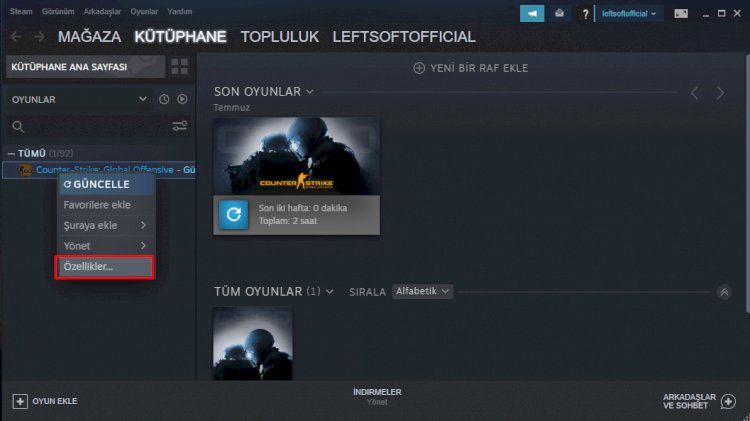
- نتحقق مما إذا كانت هناك أي ملفات مفقودة عن طريق النقر فوق قائمة Local Files في الأعلى والنقر فوق الزر Verify Integrity of Game Files أدناه.
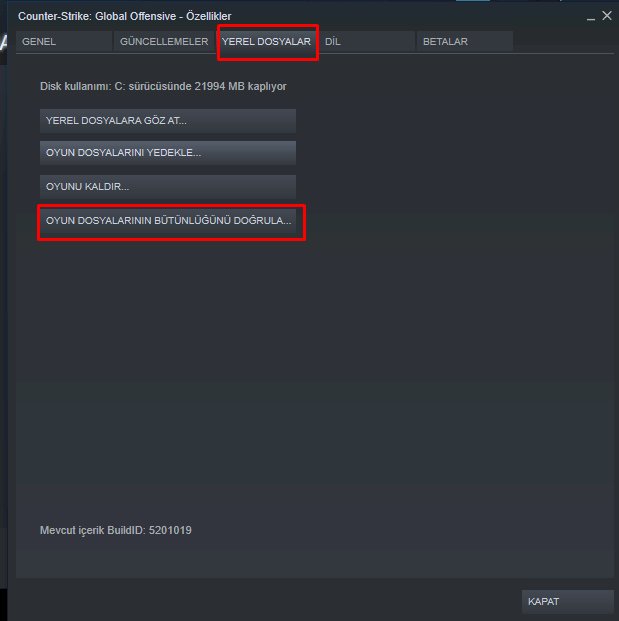
بعد هذه العملية ، عند العثور على ملف مفقود ، سيقوم Steam تلقائيًا بتنزيل البرنامج وإجراء التثبيت.
![كيفية إصلاح خطأ خادم YouTube [400]؟](https://www.hatauzmani.com/uploads/images/202403/image_380x226_65f1745c66570.jpg)


















